Win7提示您需要Everyone提供的权限才能对此文件进行更改的解决方法
时间:4年前 游览量:4278 标签: 权限 下图 选项 点击 提示 账户 盘 我们 解决
我们在执行一些文件的时候,如果系统提示“需要Everyone提供的权限才能对此文件进行更改”,是因为Everyone账户的权限不足导致的,我们只需设置Everyone账户的权限即可解决问题。那么遇到这个问题我们要如何设置Everyone账户的权限呢?下面正务库(www.zhengwuku.com)分享一下Win7提示您需要Everyone提供的权限才能对此文件进行更改的解决方法。
操作步骤:
1、我们以e盘为例。首先我们打开“计算机”,并点击“e盘”右击“属性”。如下图所示:
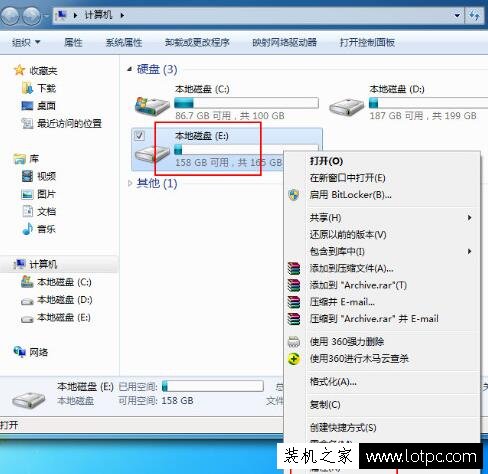
2、在“窗口”页面中,将界面切换到“安全”选项,点击下方的“编辑”选项。如下图所示:
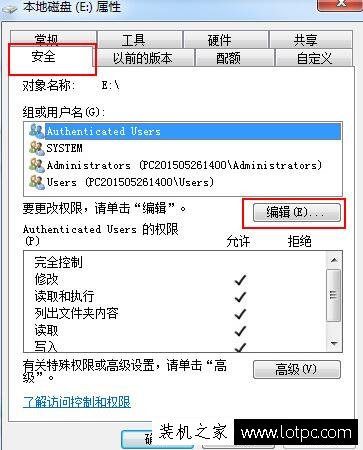
3、在“权限”的选项中,并点击“添加”选项。如下图所示:
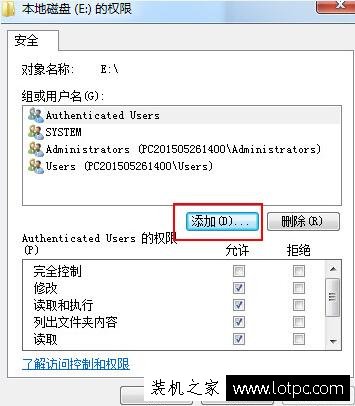
4、弹出用户和组窗口点击 “高级”选项。如下图所示:
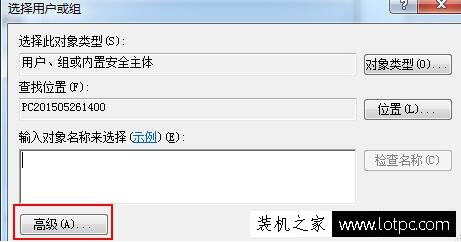
5、按序依次点击展开“立即查找”—“everyone”选项,完成后,点击确定。如下图所示:
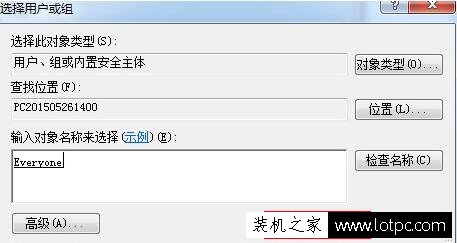
6、当看到“e盘权限”页面中的“组或用户中”新增了“everyone”这个用户,选择“everyone”并在“完全控制”前面打钩,设置完成后,按下“确定”即可。如下图所示:
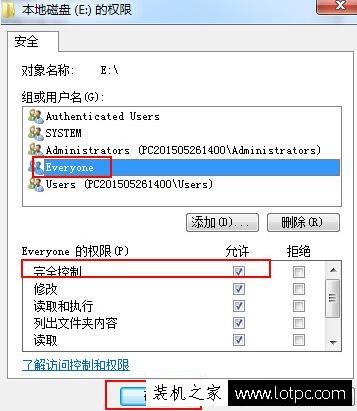
以上就是正务库(www.zhengwuku.com)分享的Win7提示您需要Everyone提供的权限才能对此文件进行更改的解决方法,如果你在操作的时候提示Everyone账户提示权限不够,不妨通过以上的方法来解决。